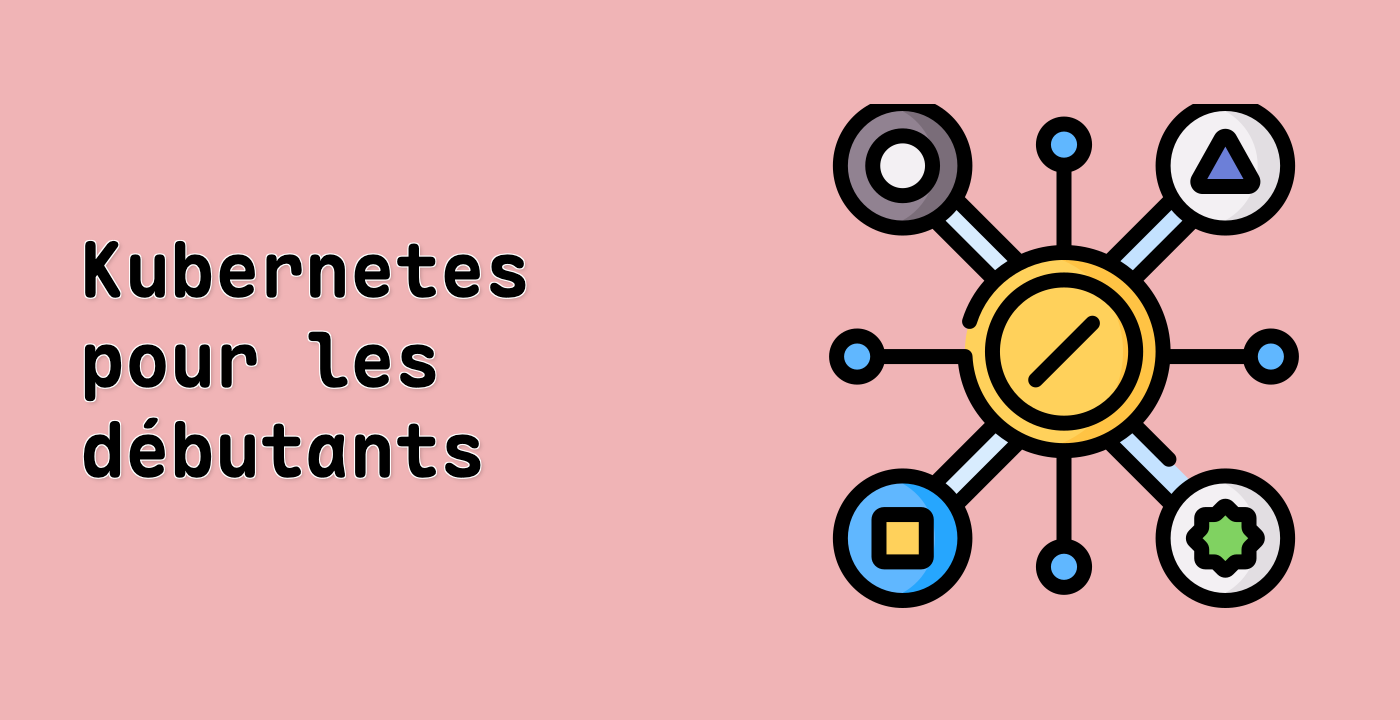Introduction
L'utilisation des ressources est un aspect important de toute application s'exécutant dans un cluster Kubernetes. En surveillant l'utilisation des ressources, vous pouvez identifier les problèmes de performance, optimiser vos ressources et améliorer l'efficacité globale de vos applications. Dans ce laboratoire (lab), nous allons explorer comment afficher l'utilisation des ressources dans un cluster Kubernetes en utilisant le metrics-server. Nous aborderons l'utilisation du CPU et de la mémoire.